Как перезапустить телефон Андроид?
Как перезагрузить Android если он завис?
Возникли проблемы с телефоном Android или планшетом? Android завис и не отвечает? Не знаете как его перезагрузить? Что делать, читайте в этой статье!
Время от времени любое устройство может сбоить, от этого не застрахован ни кто, но что делать когда ваш любимый Android смартфон или планшет завис и не отвечает! Выход только один — жесткая перезагрузка!
Универсальный. Изъять и вставить батарею
Если в вашем телефоне или планшете можно снять и вставить батарею (предусмотрено производителем), сняв только заднюю крышку, без использования отверток и прочего, то кратковременное ее изъятие выключит Android, после чего вам остается только включить устройство, все должно работать как и прежде.
Данный способ работает также если вы вдруг застряли в меню Recovery.
Универсальный. Зажать кнопку питания
В большинстве Android заложена функция перезагрузки по нажатию и удержание кнопки ПИТАНИЯ, то есть вам необходимо нажать и удерживать кнопку с помощью которой вы включаете и блокируйте устройство около 10-15 секунд.
Данный способ работает также если вы вдруг застряли в меню Recovery.
Перезагрузить большинство Samsung
Если ваш телефон или планшет Samsung не отвечает, то попробуйте перезагрузить устройство с помощью комбинации клавиш. Зажмите кнопку ПИТАНИЯ и ГРОМКОСТЬ ВНИЗ и удерживайте их около 10 секунд.
Перезагрузка для HTC
Для того чтобы перезагрузить HTC попробуйте воспользоваться одним из способов:
- Удерживайте одновременно кнопки УВЕЛИЧЕНИЕ ГРОМКОСТИ, УМЕНЬШЕНИЕ ГРОМКОСТИ и ПИТАНИЕ не менее 2 минут или до момента включения телефона.
- Удерживайте одновременно кнопки УВЕЛИЧЕНИЕ ГРОМКОСТИ и ПИТАНИЕ не менее 2 минут или до момента включения телефона.
- Удерживайте одновременно кнопки УМЕНЬШЕНИЕ ГРОМКОСТИ и ПИТАНИЕ не менее 2 минут или до момента включения телефона.
Во многих планшетах Android специальная кнопка которая позволяет легко и быстро произвести перезагрузку устройства, для этого вам понадобиться скрепка или иголка.
У вас остались дополнительные вопросы? Пишите их в комментариях, о том что у вас получилось или наоборот!
Вот и все! Оставайтесь вместе с сайтом Android +1, дальше будет еще интересней! Больше статей и инструкций читайте в разделе Статьи и Хаки Android.
androidp1.ru
Как перезагрузить планшет или телефон на Андроиде
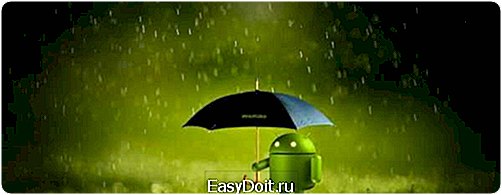
Операционная система Android периодически даёт сбои в работе. Решить проблему помогает перезагрузка устройства (телефона или планшета) — простая или со сбросом настроек до стандартных. Перезагрузить аппарат на андроиде можно программными или аппаратными методами, и даже дистанционно от компьютера.
Когда необходима перезагрузка Android
Существует два типа случаев, когда требуется перезагрузка устройства на Android:
- смартфон или планшет функционирует некорректно, не работает часть функций, таких как подключение к Wi-fi и 3G сетям, камера, отклик на касания и другие;
- аппарат «зависает», не реагируя на действия владельца.
В большинстве случаев проблема кроется в перегруженности операционной системы файлами кэша и остаточными компонентами открытых ранее приложений. При перезагрузке смартфона оперативная память очищается, и устройство начинает работать корректно. Для профилактики сбоев перезагружайте устройство раз в неделю, а при активном использовании — до трёх раз.
Стандартная перезагрузка Android-устройства возможна во время зарядки, а сброс настроек следует выполнять при отключённом кабеле.
Инструкции по перезагрузке Android-смартфона или планшета
Перезагрузить аппарат на Android можно с помощью кнопки питания, через программное меню, а также с помощью приложений. Пошаговые инструкции приведены ниже.
Как перезагружать кнопкой питания
Смартфон или планшет, реагирующий на касания, можно перезагрузить стандартным образом:
- Нажмите и удерживайте в течение пары секунд кнопку питания на боковой или задней панели устройства.
- На экране вы увидите меню с пунктом «Перезагрузить». Выберите его и дождитесь перезапуска смартфона.

Кнопка питания может находиться сбоку или на задней панели смартфона
Если вы не нашли в меню соответствующего пункта, выберите «Выключить», а затем включите аппарат, кнопкой питания.
Как перезагрузить с помощью меню настроек
Меню андроид используют для «жёсткой» перезагрузки смартфона или планшета со сбросом настроек и удалением данных пользователя. Чтобы выполнить перезапуск устройства через меню:
- Найдите пункт «Настройки».
- Перейдите на вкладку «Общие» и выберите пункт «Резервная копия и сброс».
- Нажмите на «Сброс настроек».
- Аппарат перезагрузится, и настройки будут сброшены до заводских.
При перезагрузке с откатом настроек сохраните важную информацию — функция удаляет все пользовательские данные.
Галерея — инструкция по перезапуску Андроид через меню на примере телефона LG G3
Найдите пункт «Настройки» На вкладке «Общие» выберите пункт сброса настроек Выберите «Сброс настроек» для перезагрузки устройства
Презагружаем полностью дистанционно через компьютер
При перепрошивке Андроид, когда смартфон или планшет подключён к компьютеру, удобнее перезапустить устройство дистанционно. Для этого:
- Скачайте на компьютер и запустите программу RegawMod Rebooter. Она не требует установки. Иконку программы вы найдёте в трее — справа внизу экрана.
- Правой кнопкой щёлкните по иконке и выберите пункт Reboot.
- Дождитесь перезагрузки.
Для корректной работы программы на компьютере должны быть установлены драйверы для каждого Android-устройства.
Перезагрузка выполняется путем нажатия на иконку правой кнопкой мыши
Программа работает с несколькими устройствами одновременно и может перезапустить аппарат в режим отладки или восстановления.
Выключение и включение с помощью приложений
В маркете Google Play вы можете скачать приложения для принудительного перезапуска устройства на Android: Reboot, Fast Reboot, «Перезапуск», «Перезагрузка» и другие. Они позволяют даже в критических случаях перезагрузить аппарат без потери данных. Так, с помощью xCharge Reboot options вы можете произвести тонкую настройку затрагиваемых при «жёстком» перезапуске областей операционной системы. Это позволяет сохранить максимум информации и ускорить процесс.
Чтобы выполнить перезагрузку планшета или смартфона на Android через приложение (на примере Rebooter).
- Скачайте с Play Маркета и запустите приложение Rebooter.
- Выберите тип перезагрузки из предложенных — сброс программ, стандартный перезапуск, перезагрузка в режим восстановления.
- Нажмите соответствующую кнопку. Аппарат будет перезагружен.
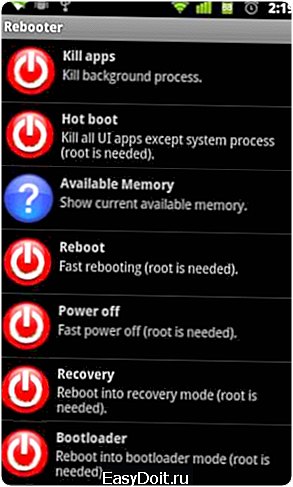
Пользователю доступны несколько режимов перезагрузки
Внимание! Для корректной работы приложений, связанных с перезагрузкой, необходим root-доступ.
Принудительная перезагрузка и сброс настроек цифровой комбинацией
Чтобы активировать «жёсткую» перезагрузку (hard reset), достаточно ввести комбинацию цифр и символов *2767*3855# в режиме набора номера, а затем нажать кнопку вызова. Аппарат будет перезапущен со сбросом настроек. Hard reset активируется сразу после нажатия клавиши вызова, без предупреждений и подтверждения со стороны пользователя.

Перезагрузка происходит со сбросом настроек
Перезапуск зависшего смартфона или планшета
Аппарат, не реагирующий на действия владельца, можно перезагрузить принудительно тремя способами.
- С помощью кнопки питания/блокировки. Зажмите клавишу питания и удерживайте до отключения устройства — более 15 секунд.
- Отсоединив аккумулятор. Откройте крышку смартфона или планшета, достаньте аккумулятор и через 10 секунд установите на место. Метод применим для гаджетов со съёмными батареями.
- Комбинацией аппаратных клавиш. Для перезагрузки HTC, Sony, Samsung и других гаджетов с несъемными батареями достаточно зажать и удерживать две кнопки одновременно — питание и увеличение громкости. В открывшемся меню выбрать пункт Factory reset (перезагрузка со сбросом настроек).
Видео — как перезапустить планшет на Андроид
Видео — перезагрузка системы со сбросом настроек
Способов перезагрузки устройств на Андроид достаточно. Помимо общих методов, работающих на всех устройствах, для некоторых моделей разработчики придумывают уникальные сочетания клавиш или комбинации для перезапуска. Поэтому, если ни один из описанных выше способов вам не подошёл, попробуйте поискать информацию по конкретной модели смартфона или планшета.
- Автор: Дарья Волкова
- Распечатать
fans-android.com
Как перезагрузить Андроид-телефон/смартфон?
Устройства на базе операционной системы Android иногда требуют перезагрузки, например, при установке root-прав. Некоторые пользователи не знают, как перезагрузить свой смартфон или планшет, поэтому мы подготовили для вас эту статью. Кроме того, мы поговорим о дополнительных способах перезагрузки устройства.
Для того, что бы перезагрузить устройство в ручном режиме, необходимо нажать на кнопку Power и удерживать ее в таком положении порядка одной-двух секунд.

На экране появится меню, где вы можете выбрать перезагрузку своего девайса (в нашем случае с Samsung Galaxy этот пункт называется не «Перезагрузка», а «Рестарт»). Нажмите на кнопку, устройство будет перезагружено.

Обратите внимание, что не на всех устройствах есть отдельная кнопка для перезагрузки, где-то есть только клавиша выключения, например:
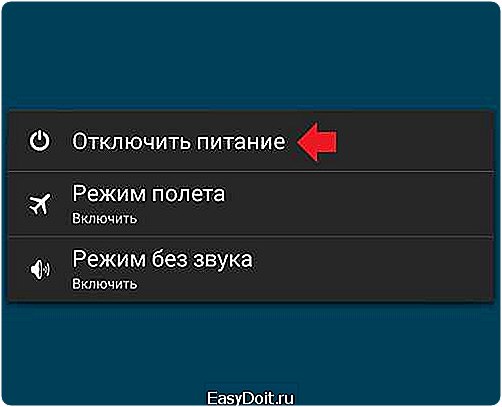
Переживать не стоит, поскольку для перезагрузки вам надо нажать на эту кнопку, а затем просто включить свой гаджет обычным способом.
Просто? Проще простого.
Как перезагрузить Андроид-телефон, если он завис?
Если ваш девайс завис, что происходит крайне редко, вы можете попробовать сделать вот что.
Во-первых, поищите на устройстве кнопку Reset — она может находиться где-то на корпусе. Это утопленная в корпус кнопка, на которую можно нажать разве что скрепкой. Нажмите и удерживайте кнопку несколько секунд, пока не начнется перезагрузка гаджета. Стоит отметить, что на новых моделях телефонов и планшетов производители отказались от кнопки Reset окончательно.
Если кнопка Reset отсутствует, не беда. Попробуйте нажать и удерживать кнопку Power порядка 10-20 секунд до тех пор, пока устройство не начнет перезагружаться.

Если это не помогает, можно попробовать различные комбинации клавиш, например, удерживание кнопки Power и клавиши громкости вверх.

Либо удерживание кнопки Power и клавиши громкости вниз.

На Samsung Galaxy срабатывает удерживание клавиш Power и Home одновременно.

Если у вашего гаджета вынимается батарея, можете вынуть ее и вставить обратно, устройство перезагрузится.
Как перезагрузить телефон, если не работает кнопка включения?
Если вдруг не работает кнопка включения/выключения устройства на устройстве, то его стоит отдать в сервисный центр. А пока же можете сделать вот что.
Установите на свой свой гаджет приложение, которое позволяет перезагружать гаджет с помощью нажатия на одну кнопку. Кроме того, такие приложения позволяют перенести возможность разблокировки устройства на кнопку увеличения громкости, что очень удобно. Одно из таких приложений называется Volume Unlock.
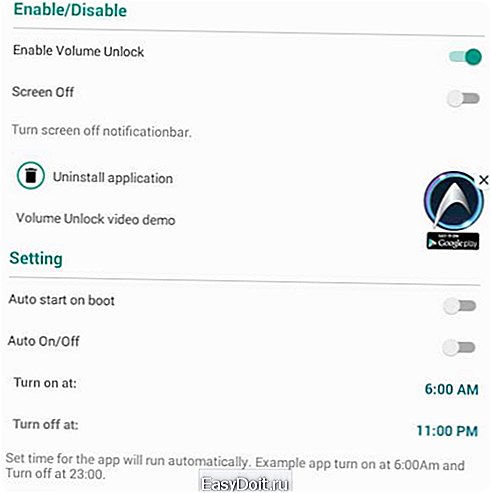
Для перезагрузки можете просто вынуть и вставить батарею из своего устройства, если это возможно.
androidnik.ru
Способы перезагрузки телефонов Андроид
 Вопросом, как перезагрузить телефон, задаются многие.
Вопросом, как перезагрузить телефон, задаются многие.
Телефоны, работающие на операционной системе Андроид, могут давать порой сбои и ошибки, как и практические все другие гаджеты (в том числе и продукты яблочной компании). При этом проблема чаще всего состоит в том, что мобильник попросту зависает и не отвечает на какие-либо команды. Если вы встретились с такой проблемой, не переживайте. Есть несколько способов перезагрузить телефон на Андроиде:
- Метод, с которым сохраняются все данные. Ничего не удаляется.
- Метод, при котором происходит перезагрузка. При этом удаляются все данные и программы.
Если вы думаете, как нужно перезагрузить Андроид, если он зависает или периодически некорректно работает, поможет первый вариант. В остальных же случаях приходится прибегать ко второму, чтобы полностью восстановить корректную работу операционной системы, то есть происходит сброс до заводских настроек.
Перезагружаем телефон на Андроиде без потери данных
Вы обнаружили, что Самсунг, Lenovo, LG, Флай или телефон Dexp стал зависать, плохо отвечает на команды или вообще никак не реагирует на них, попробуйте осуществить перезапуск системы. Обычно этого достаточно, чтобы мобильное устройство вновь отлично заработало. Этот способ уместен практически со всеми моделями Андроид: LG, Леново, Fly и другими.
Итак, перезапустить систему очень легко. Вам нужно для этого удерживать кнопку питания. Спустя пару секунд появится окно с несколькими предложениями:
- Полностью отключить устройство.
- Включить автономный режим.
- Просто перезагрузить смартфон.
Соответственно вам нужно нажать на последний пункт, чтобы смартфон начал перезагружаться. Подождите пару секунд и не трогайте телефон – он сам перезапустится.
Что делать, если перезагрузка не происходит
Иногда телефон зависает настолько, что на команды никакие не реагирует. В таком случае просто открывайте крышку смартфона и вынимайте аккумулятор. Дальше подождите пару секунд и верните батарею на место. Когда устройство включится, его можно полноценно использовать.
Способ с потерей данных, но полным восстановлением
Также вы можете перезапустить систему с помощью сброса до заводских настроек. При этом будет выполнена полная очистка памяти – дело в том, что при работе операционной системы в гаджете собирается большое количество ненужной информации. Убрав ее, вы сможете восстановить корректную работу устройства.
Итак, чтобы сбросить Андроид до заводских настроек, вам нужно выполнить действия:
- Перейдите в раздел настроек.
- Нажмите на «Архивация и сброс».
- Нажмите на опцию «Сброс данных».
Благодаря данным действиям ваш телефон вернется к заводским настройкам. Однако имейте в виду, что при этом все файлы будут удалены.
Если вы не хотите в дальнейшем мучиться из-за того, что потеряли важную информацию, просто сохраните все перед удалением данным. Для этого вы можете сделать резервную копию или попросту воспользоваться различными облачными сервисами, благодаря которым все данные и файлы сохраняются на внешних сервисах.
Чтобы восстановить устройство, не понадобится помощь компьютера, специальной техники или услуг профессионального работника.
telecomspec.ru
